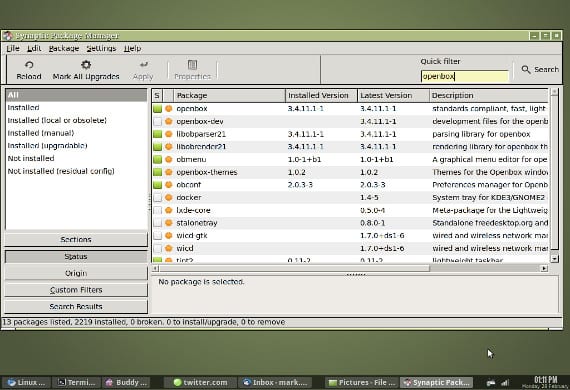
Als we het er ook over hebben Ubuntu we relateren het aan een eenvoudig beheer voor de beginnende gebruiker van een besturingssysteem, kortom een soort linux-versie van Dakramen en raamkozijnen - afstanden bewaken en de gebruikers van beide systemen respecteren - wat niet altijd het geval is geweest.
Als veel van degenen die u momenteel gebruikt Ubuntu als u uit eerdere versies komt, zult u hebben geverifieerd dat u in eerste instantie een programma installeerde dat we moesten gebruiken Synaptic en dat bestaat momenteel niet meer. Velen van ons wennen aan de voordelen van deze manager en de post van vandaag is gericht op de installatie en presentatie hiervan programma manager.
Wat is synaptisch?
Synaptic is een pakket manager, van visuele programma's, dat wil zeggen, het heeft een interface en we installeren het door te klikken in plaats van te typen zoals we doen in de terminal.
Deze pakketbeheerder is afkomstig van Debian, de verdeling "Moeder"van Ubuntu en tot de oprichting van Eenheid was standaard in alle installaties van Ubuntu. Met de komst van Eenheid, Kanoniek toegestaan de installatie of het gebruik van Synaptic maar het werd gebruikt als standaard programmamanager su Ubuntu-softwarecentrum.
Als we de nieuwste versie van Ubuntu hebben Synaptic we zullen moeten gaan Ubuntu-softwarecentrum en zoeken Synaptic en installeer het. Als we het via de terminal willen doen, moeten we schrijven
sudo apt-get install synaptic
En als het programma eenmaal is geïnstalleerd, hebben we dit scherm:
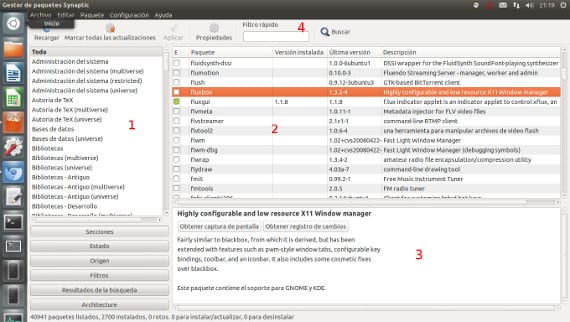
In nummer 1 hebben we een thematische index van pakketten en / of programma's. Het is erg handig als we een programma willen vinden voor een bepaalde functie, zoals een tekstverwerker of een webbrowser. Eenmaal gemarkeerd in zone 2, zullen de pakketten in die categorie verschijnen en hoeven we ze alleen te markeren en Van toepassing zijn.
In nummer 3 hebben we een korte beschrijving van het programma, evenals de benodigde pakketten of pakketten die standaard worden geïnstalleerd. Dit gebied is erg handig om te weten wat er is geïnstalleerd dat andere besturingssystemen u niet laten zien.
En in nummer 4 hebben we de eenvoudige zoekmachine van je leven, we schrijven de naam van een pakket of programma en de zoekmachine toont ons de pakketten die aan die naam zijn gerelateerd. Het is erg handig als we een bepaald pakket willen installeren dat ons is verteld op een website of een vriend, enz ... Hoewel het a priori een bullshit-tool lijkt, wordt de zoekmachine een zeer belangrijke tool voor de ervaren gebruiker .
Over het algemeen zijn dit de kenmerken van deze pakketbeheerder die wordt gepresenteerd als een programma-installatietool voor een gemiddeld gebruikersniveau. Als u uw systeem beter wilt leren kennen, raad ik u ten zeerste aan om deze tool te leren kennen en te gebruiken. Groeten.
Meer informatie - Deb-pakketten snel en gemakkelijk installeren,
Bron - Wikipedia
Afbeelding - Flickr Markeer mrwizard